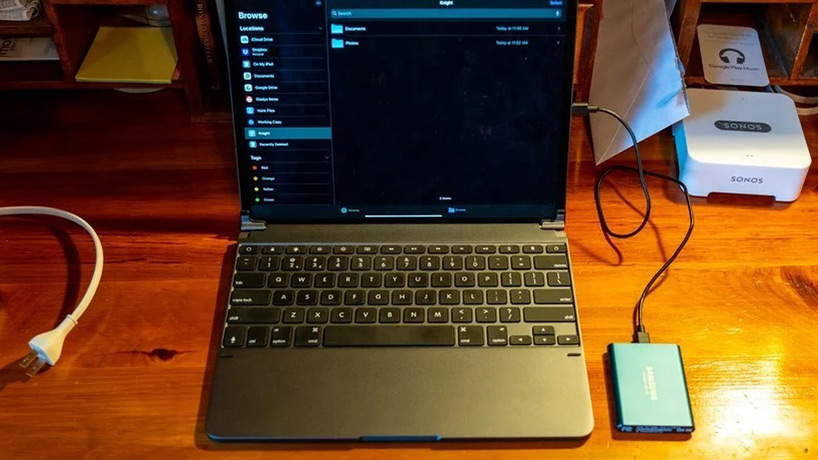
آموزش اتصال هارد به آیفون یا آیپد
اواخر سال گذشته بود که پشتیبانی از درایوهای اکسترنال و فلش درایو برای آیفونها و آیپدها همراه با انتشار iOS 13 و iPadOS فراهم شد. اگرچه اپل این ویژگی را صرفا برای آیپدها معرفی کرده بود و بعدها تائید کرد که برای گوشیهای آیفون نیز کار خواهد کرد. با اتصال یک هارد اکسترنال، قادر خواهید که فایلهای خود را آزادنه بین درایو و آیفون یا آیپد خود جابهجا کرده و از دیگر قابلیتها نیز برخوردار شوید. علاوه بر این، اپل به برنامههای سوم شخص نیز اجازه میدهد تا فایلها را مستقیما از هارد اکسترنال وارد این دو دستگاه کرده و مجبور نباشند که از طریق برنامهی Files یا Photos نسبت به این کار اقدام کنند. این کار سبب خواهد شد که روند کار کاربران سرعت پیدا کرده و بهطور مثال بتوانید تصاویر خود را به جای برنامهی Photos، مستقیما از هارد درایو وارد لایتروم کنید. مطمئنا، این ویژگی به پشتیبانی از برنامههای سوم شخص نیاز دارد، اما بهاحتمال زیاد، برنامههای زیادی برای این منظور توسعه پیدا خواهند کرد.
استفاده از هارد اکسترنال یا SSD همراه با آیفون یا آیپد بسیار ساده است و در بسیاری از موارد، حتی انجام این کار از مک نیز سادهتر خواهد بود. در ادامه قصد داریم که شما را با نحوهی انجام این کار آشنا کنیم.
نحوه اتصال هارد درایو به آیفون یا آیپد
این روند بسیار ساده است، اگر دستگاه شما از کابل پورت لایتنینگ بهجای USB-C استفاده کند، بسته به هاردی که استفاده میکنید، ممکن است به آداپتورهای دوربین همچون Lightning to-USB یا Lightning-to-USB 3 اپل نیاز داشته باشید.
- ۱. هارد درایو خود را به آیفون یا آیپد خود وصل کنید. این اتصال میتواند از طریق اتصال پورت لایتنینگ به USB-C در آیپدهای سال ۲۰۱۸ یا استفاده از هرگونه آداپتور دیگری صورت بگیرد.
- ۲. برنامهی Files را روی آیفون یا آیپد خود باز کنید.
- ۳. در صورتی که از آیفون برای این کار استفاده میکنید، روی گزینهی Browse کلیک کنید.
- ۴. اسمی برای هارد درایو خود که در لیست لوکشینها مشاهده میکنید، انتخاب کنید.
نحوه انتقال فایل از هارد درایو به آیفون یا آیپد
- ۱. در برنامهی Files، روی نام هارد اکسترنال خود از منوی Browse آیفون یا نوار کناری آیپد کلیک کنید.
- ۲. گزینهی Select را انتخاب کنید.
- ۳. همهی فایلهایی که قصد انتقال آن را دارید، انتخاب کنید.
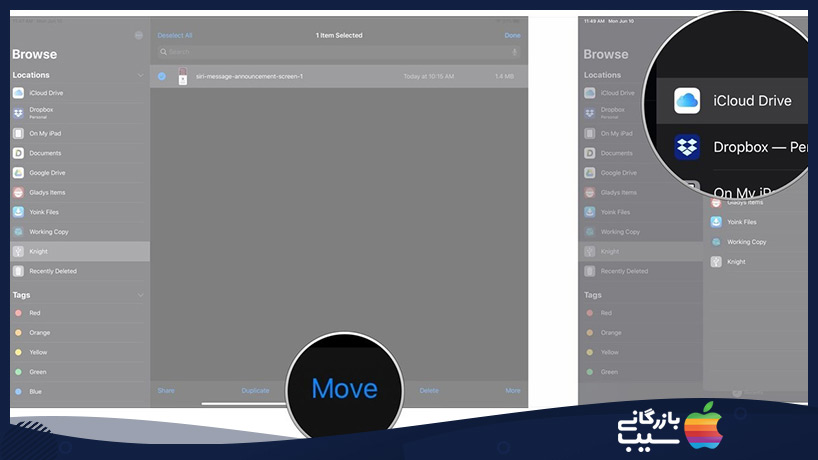
- ۴. گزینهی Move را انتخاب کنید.
- ۵. روی گزینهی Location در جایی که میخواهید فایلهای خود را انتقال دهید، کلیک کنید. این لوکشین میتواند iCloud Drive، دراپ باکس یا My iPhone/iPad باشد.
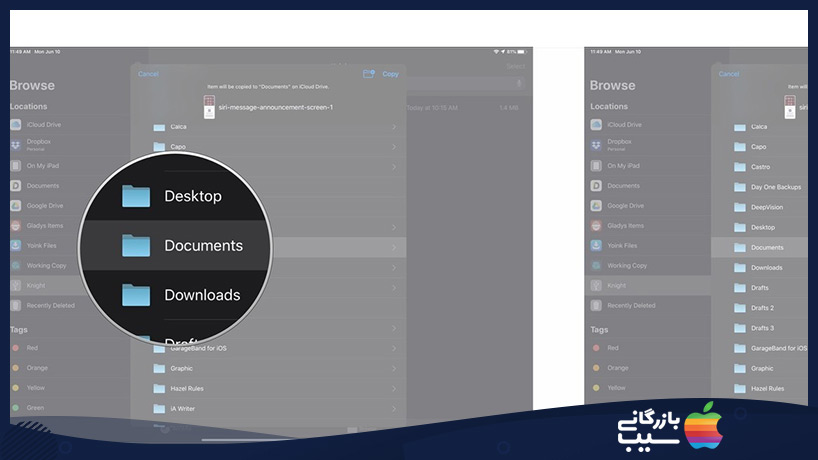
- ۶. روی گزینهی Folder در جایی که میخواهید فایلهای خود را ذخیره کنید، کلیک کنید. این گزینهی زمانی کاربرد دارد که قصد ذخیرهسازی فایلهای خود در هرکدام از سرویسهای بالا را نداشته باشید.
- ۷. گزینهی Copy را انتخاب کنید.
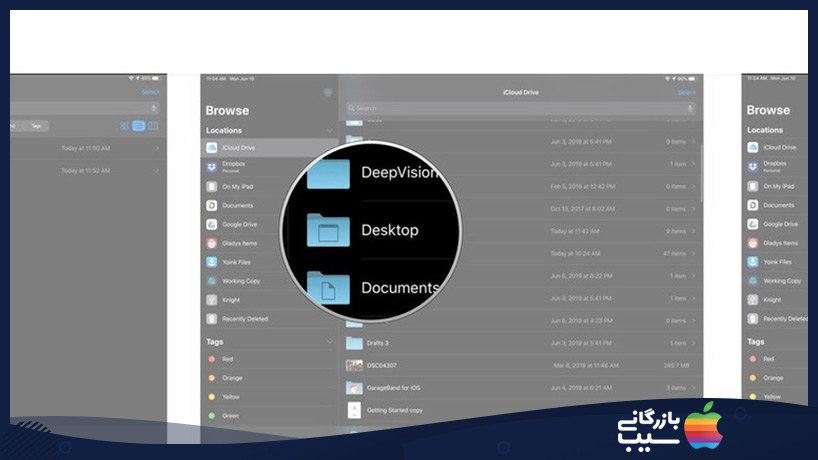
نحوه انتقال فایل از آیفون یا آیپد به هارد درایو
شما میتوانید فایلهای دلخواه خود را از آیفون یا آیپد خود به هارد اکسترنال انتقال دهید و روش کار نیز مشابه خواهد بود.
- ۱. در برنامهی Files، نام سرویس ذخیرهسازی فایل خود را از منوی Browse یا منوی کناری انتخاب کنید.
- ۲. روی فولدری که میخواهید فایلهای خود را از آن انتقال دهید، کلیک کنید.
- ۳. گزینهی Select را انتخاب کنید.

- ۴. همهی فایلهایی که میخواهید انتقال دهید را انتخاب کنید.
- ۵. گزینهی Move را انتخاب کنید.
- ۶. درایو اکسترنال خود را از منو انتخاب کنید.
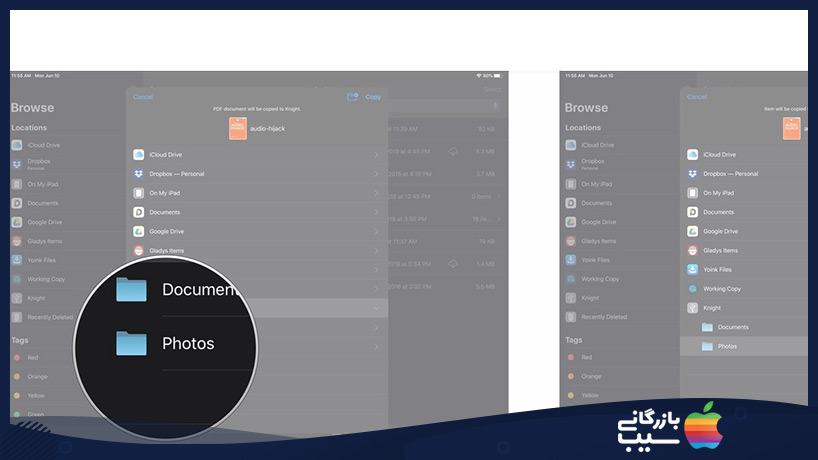
- ۷. در صورت عدم علاقهمندی به برداشت فایلهای خود از سرویسهای ذخیرهسازی، میتوانید فولدری که فایلهای شما در آن قرار دارد را انتخاب کنید.
- ۸. گزینهی Copy را انتخاب کنید.
جمعبندی
بدین ترتیب میتوانید از هارد درایو اکسترنال همراه با آیفون یا آیپد خود استفاده کرده و فایلهای خود را در صورت نیاز بین این دستگاهها انتقال دهید. روند کار بسیار ساده است و تنها کافی است که نامی برای هارد انتخاب کرده و به سادگی عملیات انتقال را تکمیل کنید.